先开机然后就是下面的样子,选择第一个

然后选Skip
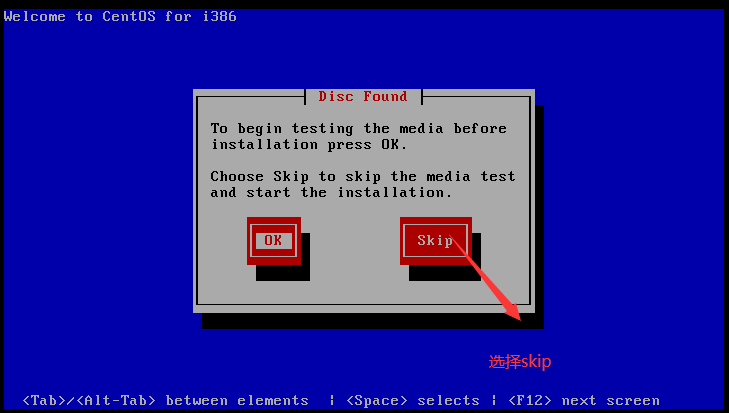
点击OK
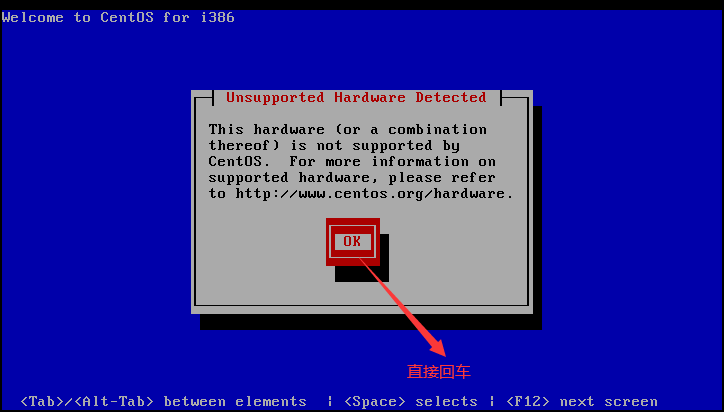
点击NEXT下一步
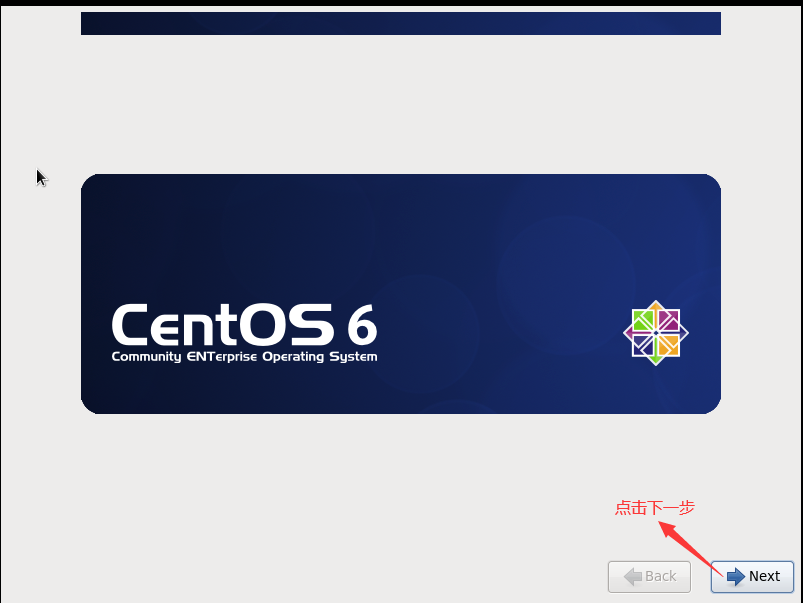
选择安装过程的语言,选简体中文
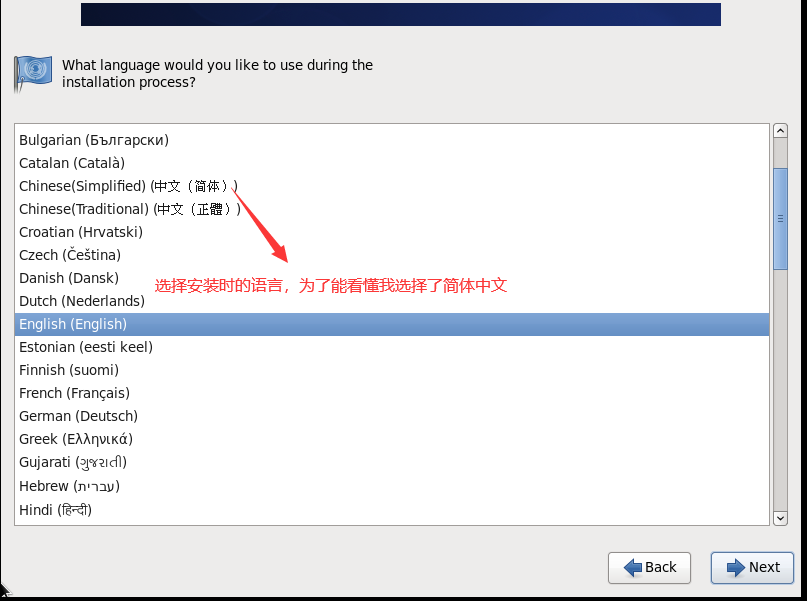
选择键盘语言选择美式键盘语言
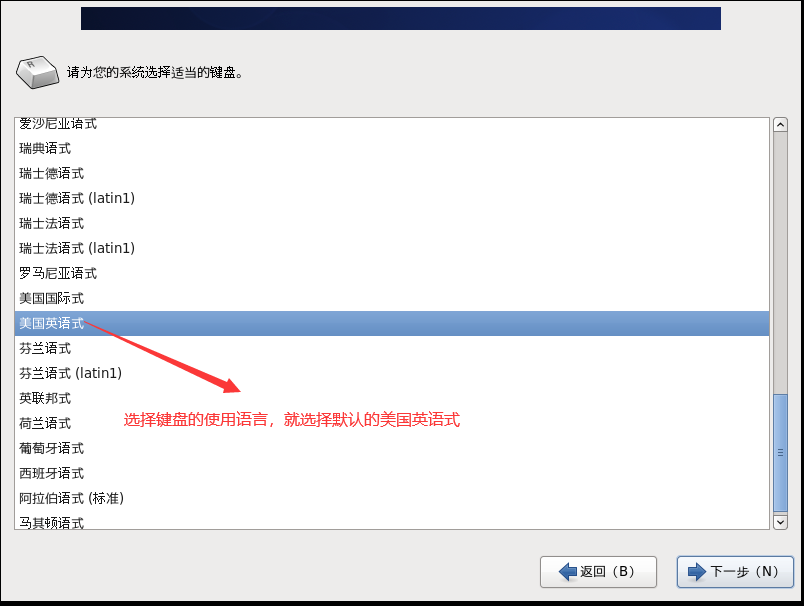
选择安装设备使用基本储存设备就行

这里忽略数据就行
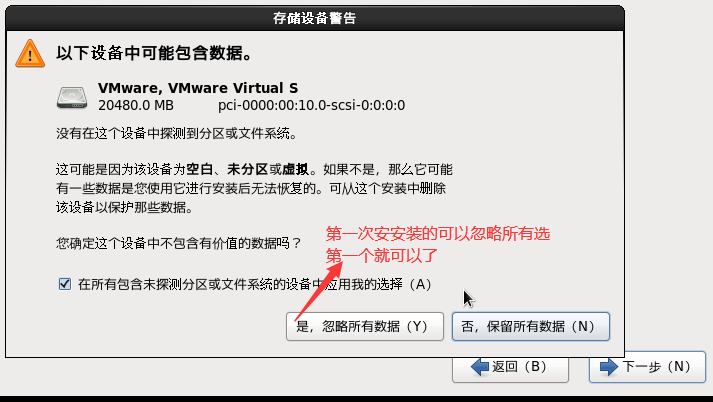
然后为计算机取名字
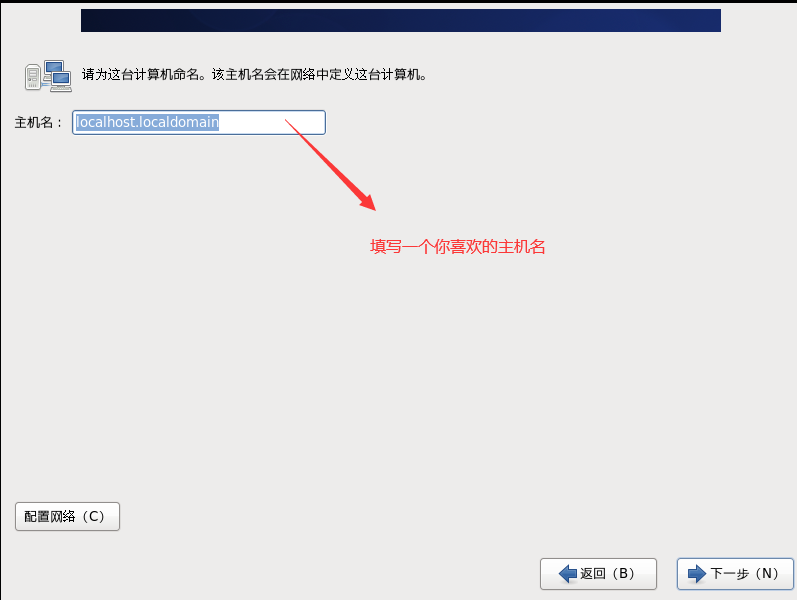
选择当地的时间,或者安装完成后再改时间
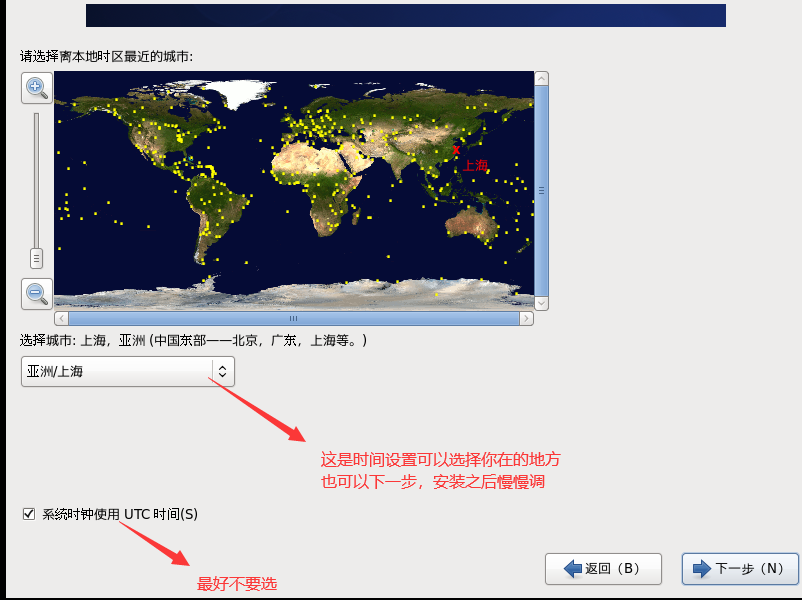
设置一个root密码

选择要使用的类型选择最后一个自定义布局,上面的也有解释

这是驱动源设置
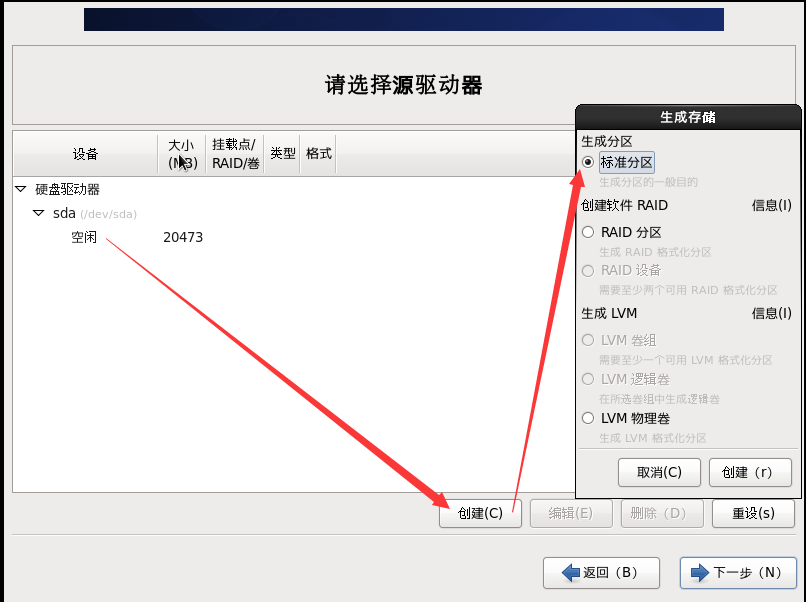
然后先分boot
/boot:表示启动路径,装内核引导程序,一般200M就够了,这里我给了500M。强制为主分区也点上,可能会快一些。
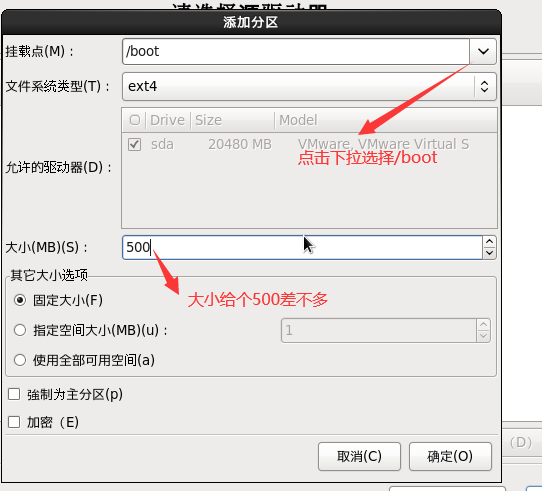
然后在文件系统类型选择swap
文件类型为swap的:表示虚拟内存。当内存的压力过大的时候,
会把一些用户暂时不用的闲置的程序放到这个虚拟内存中。
等内存需要的时候再读回来。交换分区,需要是内存的1.5倍到2倍,原则上不能超过8个G。
这个虚拟机我分配的是2G内存,这里给他2000-5000就差不多了。
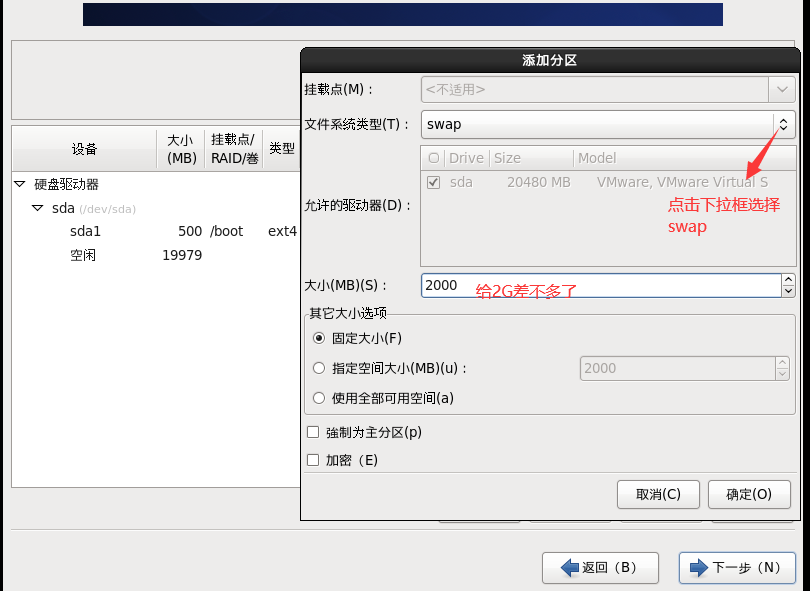
然后在挂载点选择/
/:根路径,根目录是存放所有内容的,我们选择使用全部可用空间。
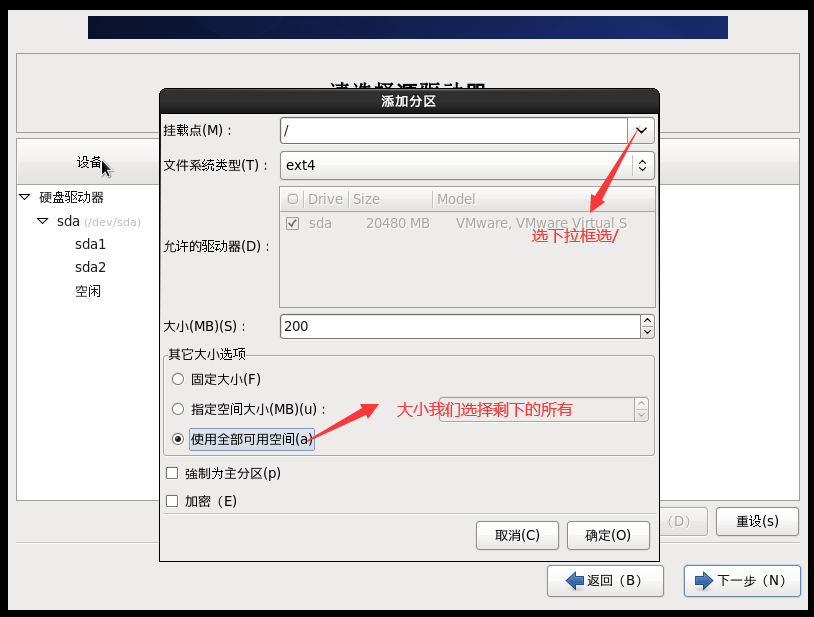
这就是刚刚分的三个区
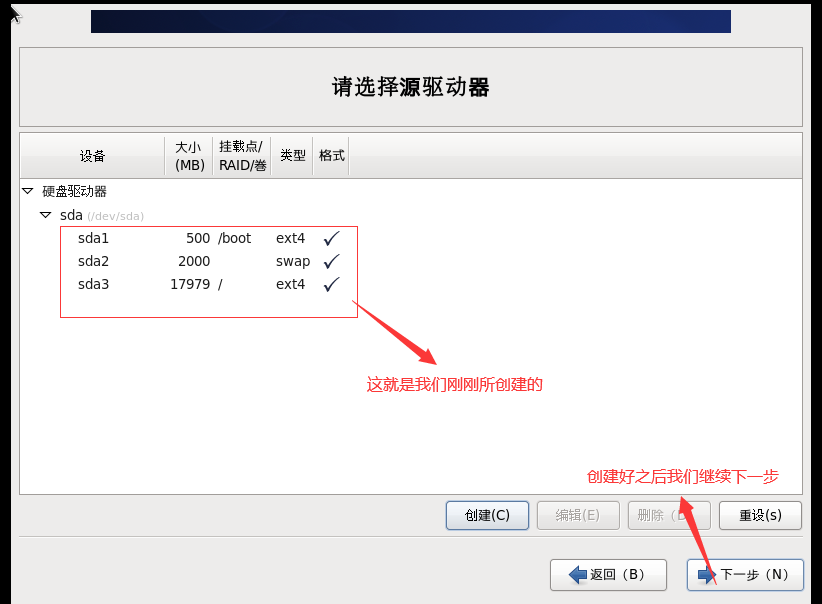
然后点击格式化
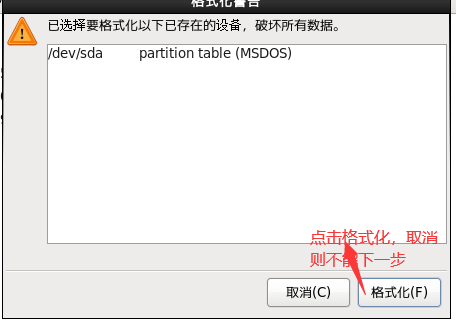 ‘
‘
然后点击将修改的写入磁盘’

直接下一步
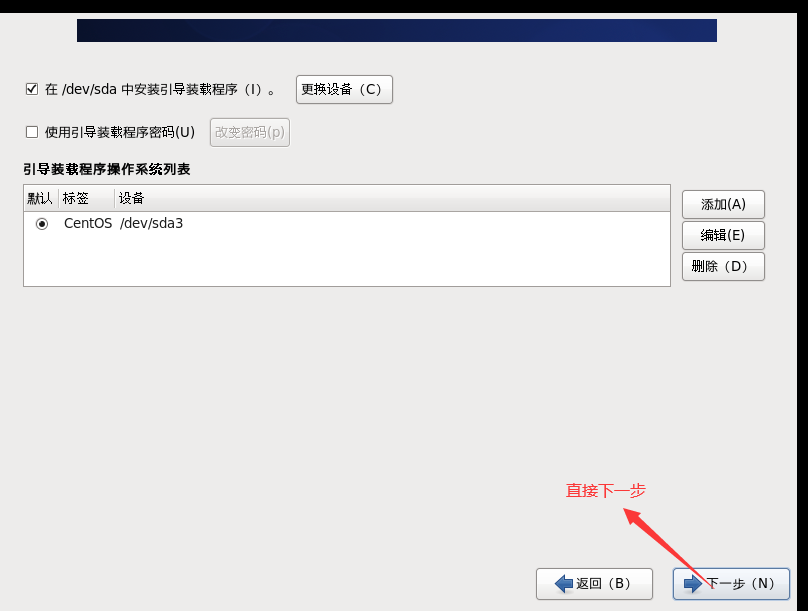
这里选择最小安装,不知道其他的什么意思去翻译,选择现在自定义安装
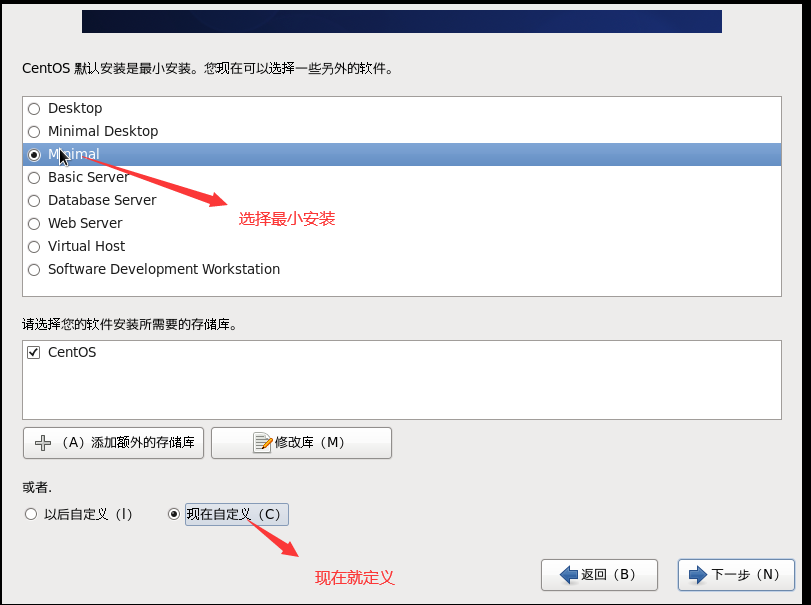
首先找到基本系统里面,
基本系统中:选择最主要的三个:兼容程序库,基本,调试工具
开发:选择开发工具
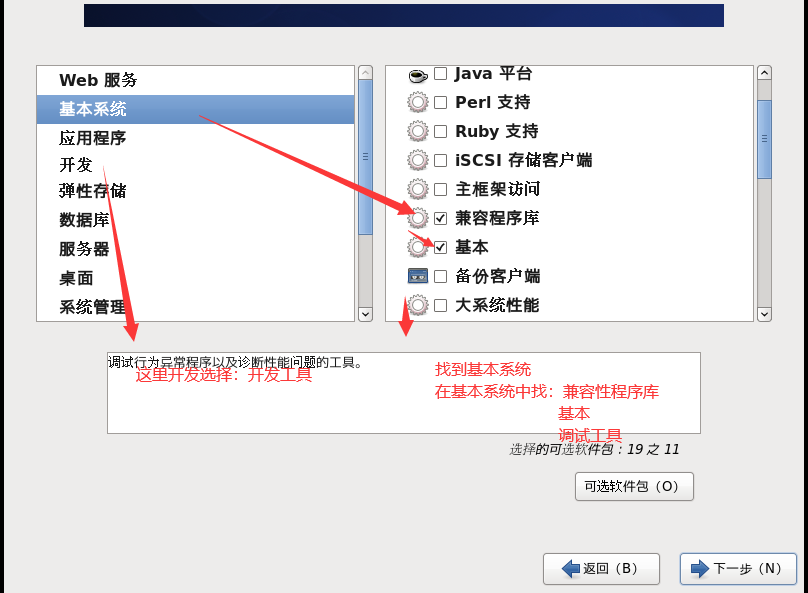
现在就等他安装完成

这就是安装完成的样子
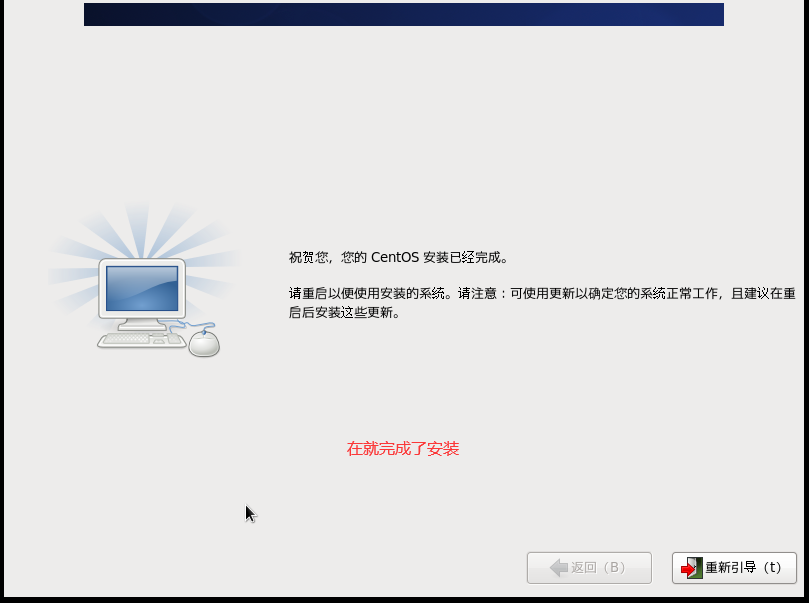
这就是CentOS中安装过程
/boot:表示启动路径,装内核引导程序,一般200M就够了,这里我给了500M。强制为主分区也点上,可能会快一些。
看见他了吗?比你强
你不努力,比你更强





 浙公网安备 33010602011771号
浙公网安备 33010602011771号